方法1:
1.当我们...
在表格中,有很多数据需要汇总,那么如何汇总这些数据呢?接下来,我学习了边肖推荐的自动汇总WPS表格中数据的方法。我希望这对你有帮助!
方法1:
1.当我们在这个数字串下输入“=su”时,会出现一个下拉列表。我们在下拉菜单中选择SUM,然后按回车键

2.下图显示=总和()。我们在括号中输入A1:A10,或者直接将鼠标放在括号的中间,选择您想要的数据,然后按回车键。

3,你可以看到总和值。

方法2:
1.我们可以看到菜单栏,选择您想要汇总的区域,在“开始”菜单栏中找到一个汇总按钮,然后单击汇总按钮来汇总您选择的数据。
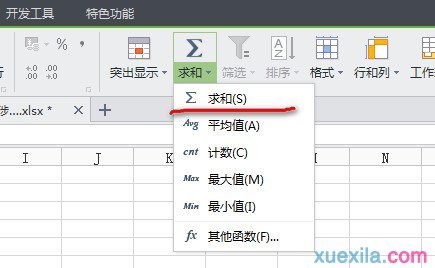
如何在wps表中设置数据对齐
Wps表集合数据对齐方法 1.假设当我们编辑带有名称的工作表时,当输入名称时,下图显示: 2.首先,选择图中显示的整个列(例如列F),或者只选择我们想要设置的单元格,如下图所示: 3.选择要设置的单元格或列后,在菜单栏中选择[开始]命令,如下图所示: 4.如下图所示,在[格式]命令中选
方法3:
1.我们进入配方菜单。前三个工具可以总结为。

2.单击插入函数,单击日光,然后单击确定。
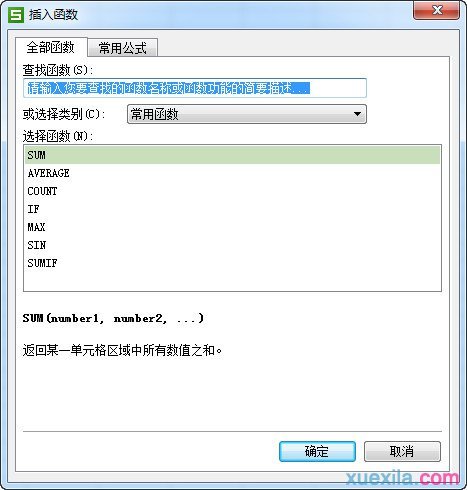
3.将鼠标定位到“值1”并选择您想要的数据和您想要的数据。
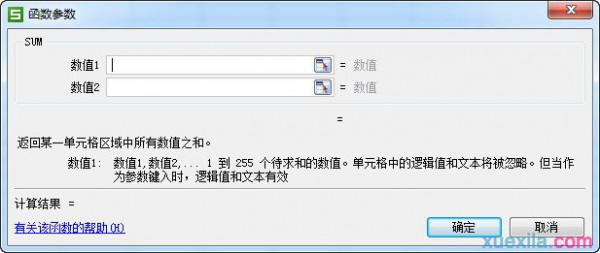
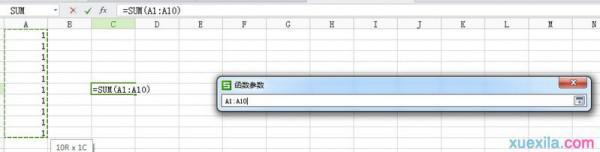
4.在返回的对话框中,单击确定

5.单击“通用函数”选择求和或求和,并重复步骤3和4。
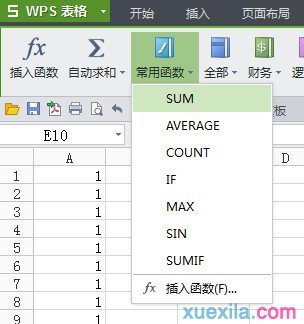
wps如何快速输入商标符号
商标符号快速输入的Wps方法 输入商标符号时,不仅可以用上标直接输入,还可以插入符号。首先,将光标定位在输入商标符号的位置,然后单击“插入”选项卡,并在“符号”功能区中单击“符号”。商标符号可以在“自定义”符号区域中看到。直接单击鼠标将其插入相应的位置。 如果在“自定义”符号区域没有看到,此时可以单击“其






